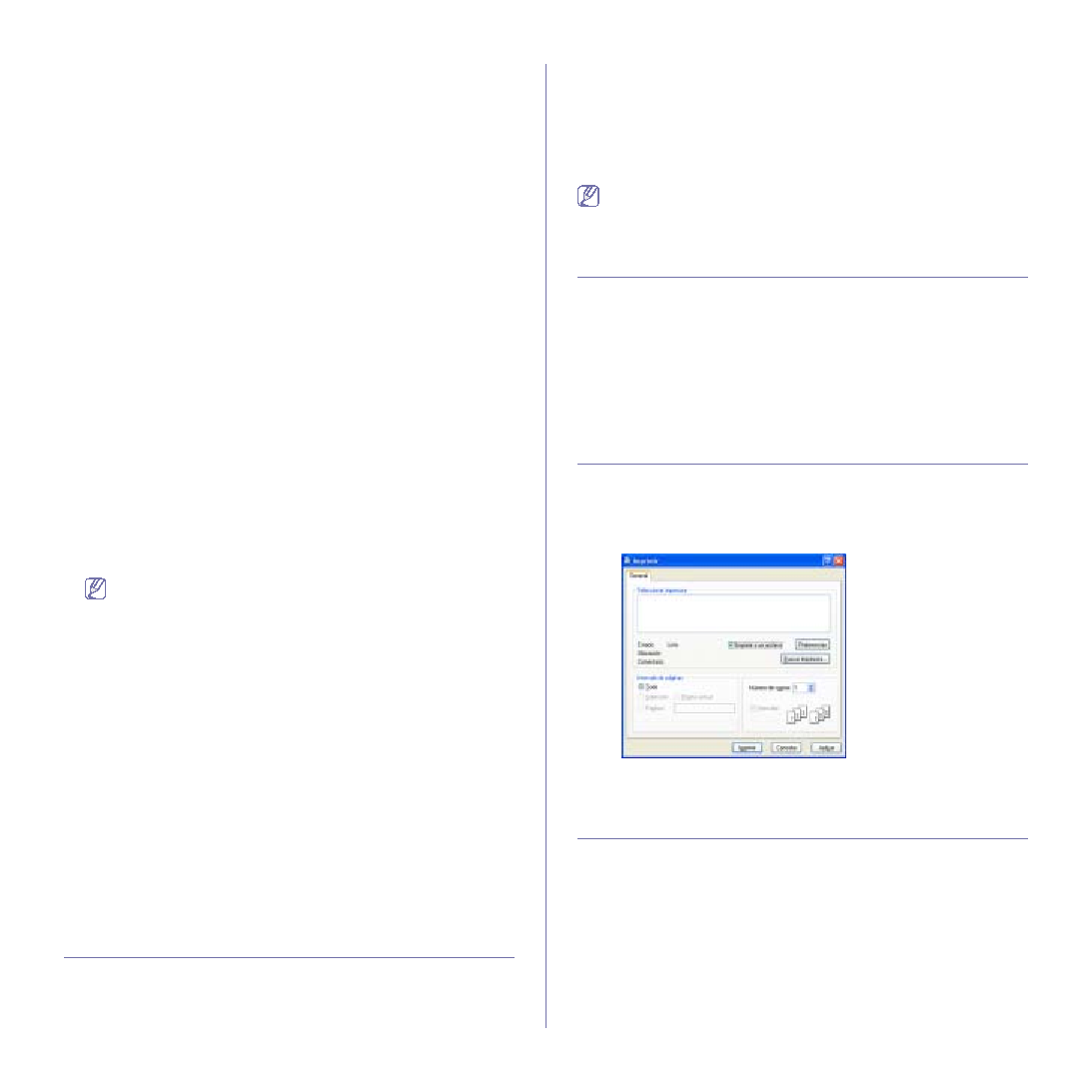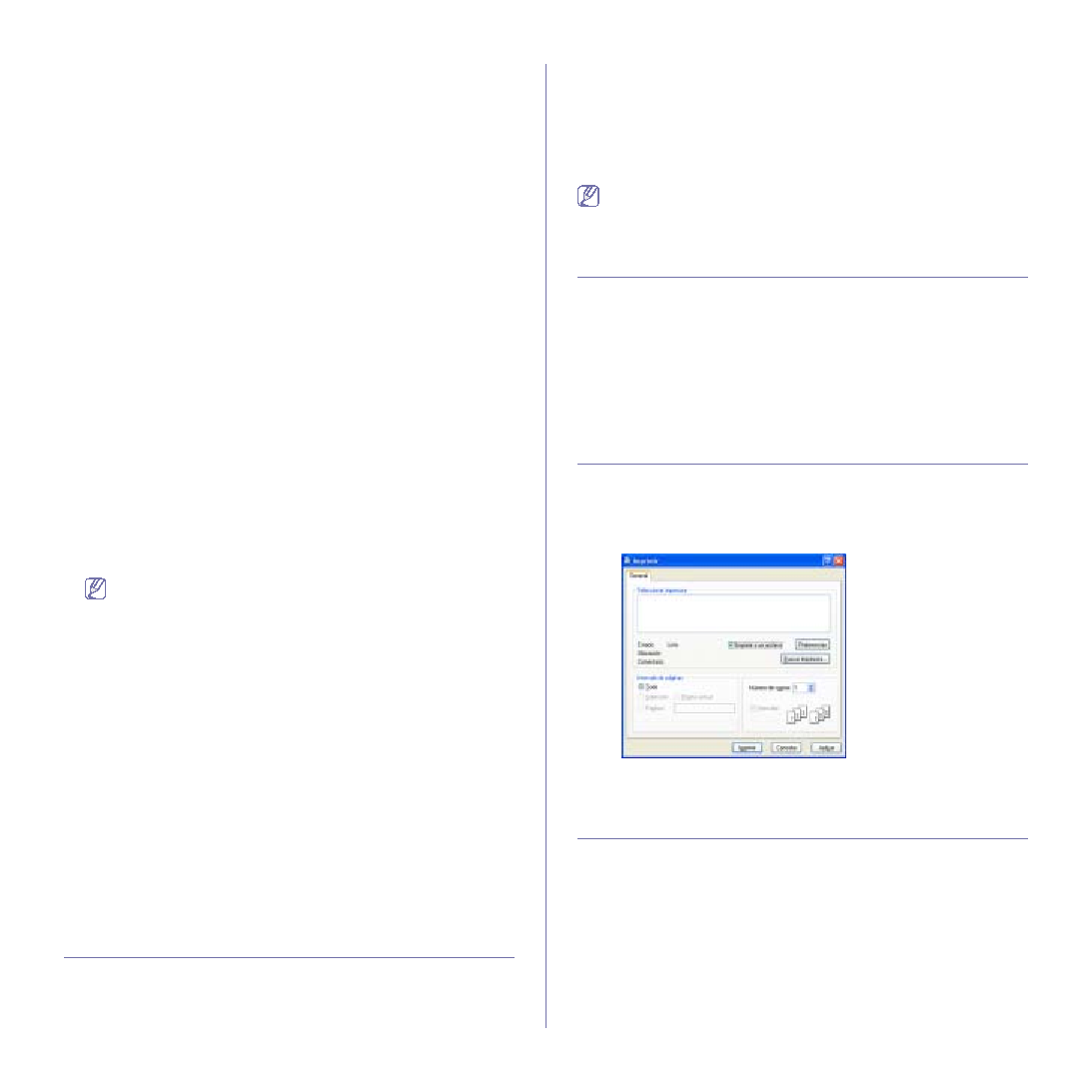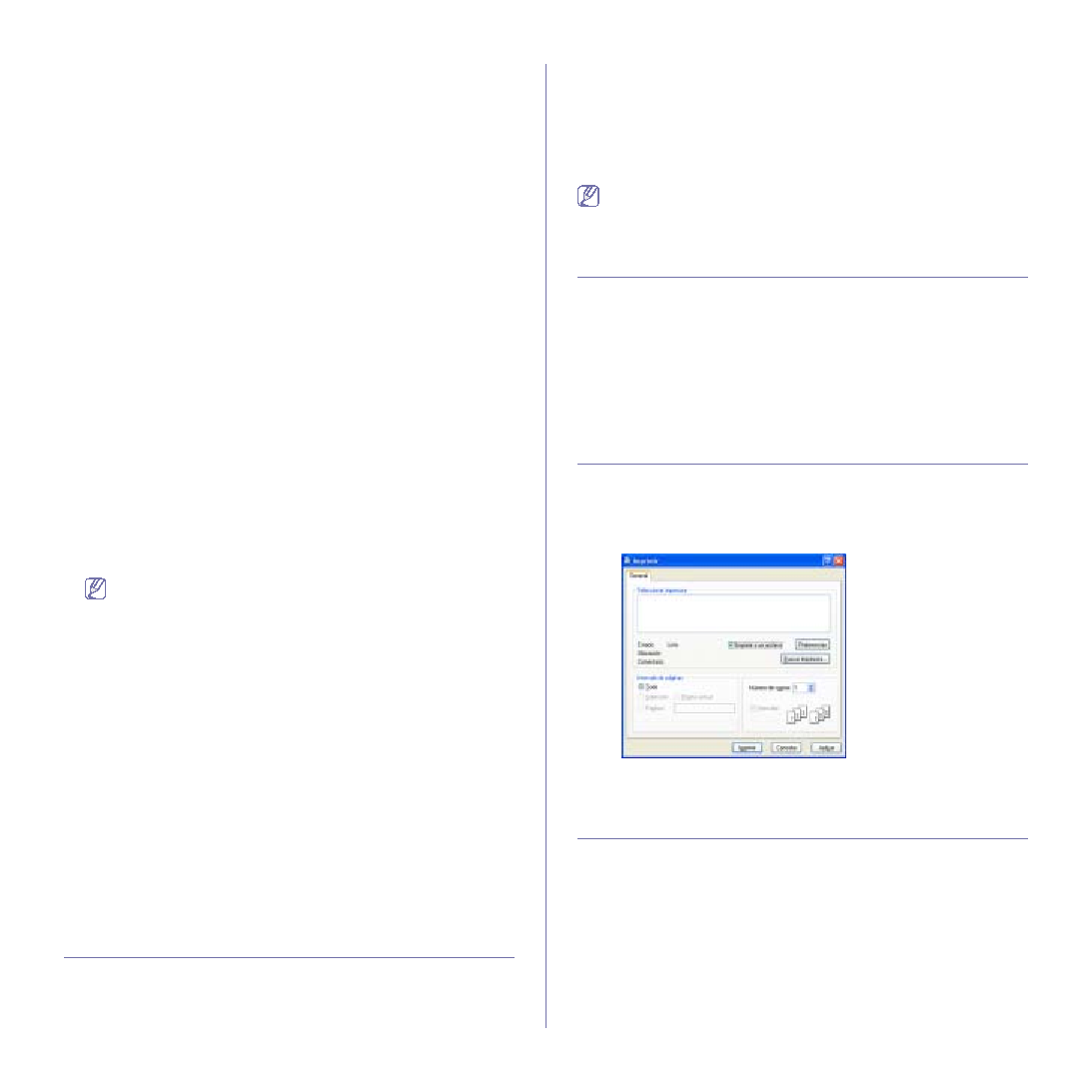
Impresión
_ 59
¿Qué es la Utilidad de impresión directa?
La Utilidad de impresión directa es un programa que envía archivos PDF
directamente al dispositivo sin necesidad de abrirlos. Envía datos a través
de la cola de impresión de Windows utilizando el puerto del controlador de
la impresora. Sólo admite el formato PDF.
Para instalar el programa, seleccione
Instalación personalizada
y coloque
una marca de verificación en el programa cuando instale el controlador de
la impresora.
Impresión
Hay varias maneras de imprimir con la Utilidad de impresión directa.
Desde la ventana Utilidad de impresión directa
1.
En el menú
Inicio
seleccione
Programas
o
Todos los programas
> Utilidad de impresión directa > Utilidad de impresión directa.
Haga doble clic en el icono de acceso directo Utilidad de impresión
directa del escritorio.
Se abrirá la ventana Utilidad de impresión directa.
2.
Seleccione el dispositivo en la lista desplegable
Seleccionar
impresora
y haga clic en
Examinar
.
3.
Seleccione el archivo PDF que desea imprimir y haga clic en
Abrir
.
El archivo PDF se agrega a la sección
Selección de archivos
.
4.
Personalice la configuración del dispositivo de acuerdo con sus
necesidades.
5.
Haga clic en
Imprimir
. El archivo PDF seleccionado se enviará a la
impresora.
Uso del acceso directo
1.
Seleccione el archivo PDF que desea imprimir y arrástrelo hasta el
acceso directo a la Utilidad de impresión directa del escritorio. El archivo
PDF seleccionado se enviará a la impresora predeterminada.
Si la impresora predeterminada no admite la Utilidad de impresión
directa, se abrirá una ventana que le solicitará que seleccione la
impresora adecuada. Seleccione el dispositivo apropiado en la
sección
Seleccionar impresora
.
2.
Personalice la configuración del dispositivo de acuerdo con sus
necesidades.
3.
Haga clic en
Imprimir
. El archivo PDF seleccionado se enviará a la
impresora.
Uso del menú contextual
1.
Haga clic con el botón secundario en el archivo PDF que desea imprimir
y seleccione
Impresión directa
.
Se abre la ventana Utilidad de Impresión directa con el archivo PDF
añadido.
2.
Seleccione el dispositivo que desea utilizar.
3.
Personalice la configuración del dispositivo de acuerdo con sus
necesidades.
4.
Haga clic en
Imprimir
. El archivo PDF seleccionado se enviará a la
impresora.
Cambio de la configuración predeterminada de
impresión
1.
Haga clic en el menú
Inicio
de Windows.
•
En Windows 2000, seleccione
Configuración
>
Impresoras
.
•
En Windows XP/2003, seleccione
Impresoras y faxes
.
•
En Windows Vista, seleccione
Panel de control
>
Hardware y
sonido
>
Impresoras
.
2.
Seleccione el dispositivo.
3.
Haga clic con el botón derecho del mouse en el icono del controlador de
la impresora y seleccione
Preferencias de impresión
.
4.
Cambie la configuración de cada ficha.
5.
Haga clic en
OK
.
Si desea cambiar la configuración para cada trabajo de impresión,
hágalo en las
Preferencias de impresión
.
Configuración del dispositivo actual como
dispositivo predeterminado
1.
Haga clic en el menú
Inicio
de Windows.
•
En Windows 2000, seleccione
Configuración
>
Impresoras
.
•
En Windows XP/2003, seleccione
Impresoras y faxes
.
•
En Windows Vista, seleccione
Panel de control
>
Hardware y
sonido
>
Impresoras
.
2.
Seleccione el dispositivo.
3.
Haga clic con el botón derecho del ratón en el dispositivo y seleccione
Establecer como impresora predeterminada
.
Impresión a un archivo (PRN)
En alguna ocasión necesitará guardar la información de impresión en un
archivo.
Para crear un archivo:
1.
Marque la casilla
Imprimir a archivo
en la ventana
Imprimir
.
2.
Seleccione la carpeta, asigne un nombre al archivo y haga clic en
Imprimir
.
Impresión en Macintosh
En este apartado se explica cómo imprimir con Macintosh. Debe configurar
el entorno de impresión antes de imprimir.
•
•
Impresión de un documento
Al imprimir con un Macintosh, es necesario comprobar la configuración del
controlador de impresión de cada aplicación que utilice. Siga los pasos
siguientes para imprimir desde un Macintosh: